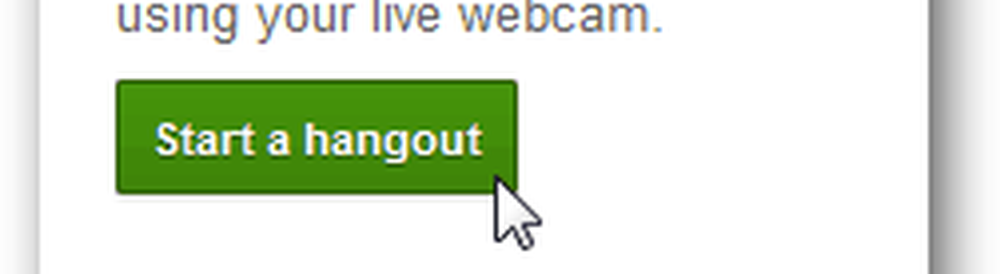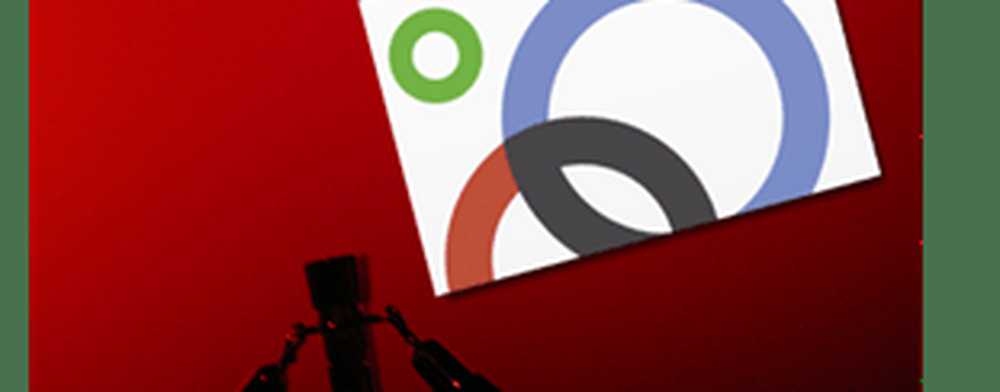Google Goggles for iPhone Review et visite guidée des captures d'écran

 En mai dernier, nous vous avions montré comment traduire du texte à la volée à l'aide de Google Goggles. Cette application géniale a été lancée sur les téléphones Android en décembre 2009, mais en raison de problèmes liés à la mauvaise volonté entre Apple et Google (rappelez-vous que toute impasse Google Voice?), l'application a été retardée pour l'iPhone. Mais maintenant, la longue attente est terminée et tous les geeks Apple exécutant iOS 4 sur votre iPod Touch ou iPhone peuvent désormais rejoindre la soirée Google Goggles..
En mai dernier, nous vous avions montré comment traduire du texte à la volée à l'aide de Google Goggles. Cette application géniale a été lancée sur les téléphones Android en décembre 2009, mais en raison de problèmes liés à la mauvaise volonté entre Apple et Google (rappelez-vous que toute impasse Google Voice?), l'application a été retardée pour l'iPhone. Mais maintenant, la longue attente est terminée et tous les geeks Apple exécutant iOS 4 sur votre iPod Touch ou iPhone peuvent désormais rejoindre la soirée Google Goggles..Google Goggles vous permet de lancer des recherches visuelles en prenant des instantanés de données IRL (les gens utilisent-ils encore cet acronyme?). Sa fonctionnalité et son potentiel sont mieux expliqués dans cette vidéo:

Tu veux faire un tourbillon? Google Goggles pour iPhone est directement intégré à l'application Google Mobile. Alors, si vous ne l'avez pas déjà fait, récupérez ou mettez à jour l'application gratuite Google Mobile pour iPhone de l'App Store publiée aujourd'hui. Maintenant, lorsque vous ouvrez l'onglet de recherche de l'application iPhone de Google Mobile, vous verrez un nouveau venu prometteur à droite de la barre de recherche, niché à côté de l'icône Recherche vocale.. Toucher ce petit Caméra icône pour lancer la recherche d'images de Google avec Google Goggles.
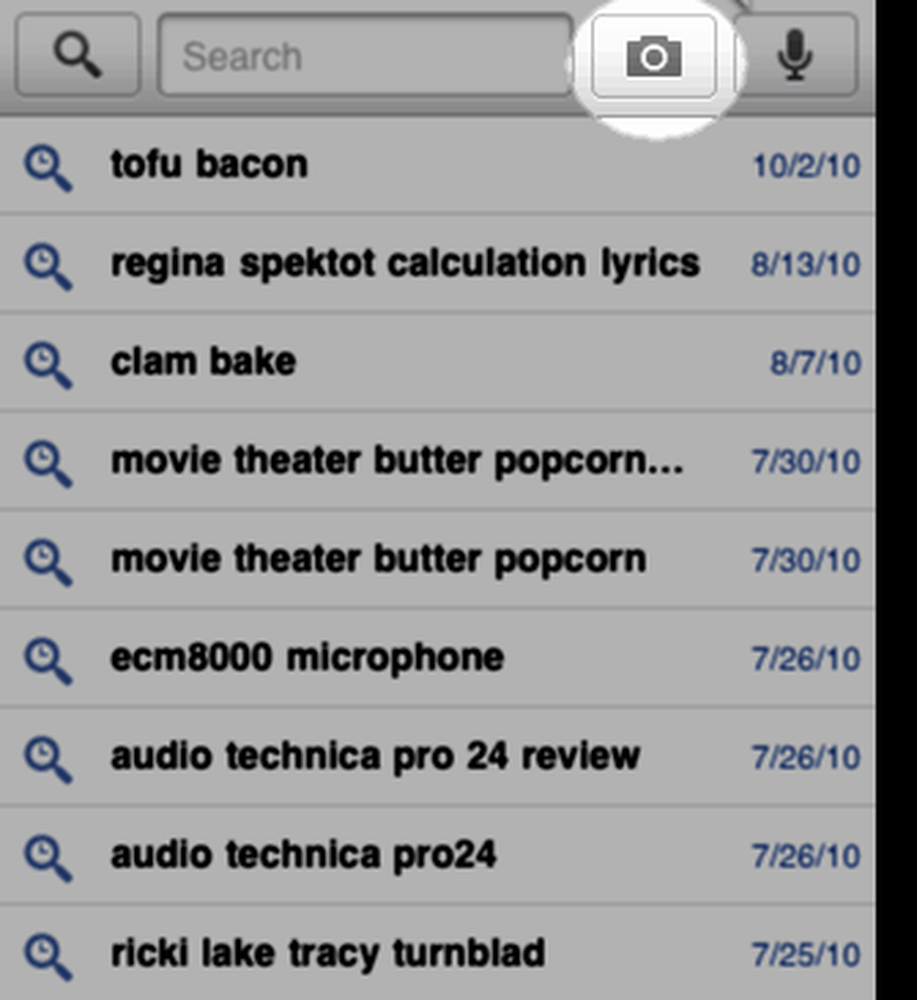
À présent, commencez à prendre des photos de ce que vous souhaitez que Google lance une recherche d’image. Comme Google l'a expliqué dans son billet annonçant Google Goggles pour iPhone, Google Goggles est encore en développement et permet donc de récupérer des informations sur certains objets et moins bien sur d'autres. Google dit que Goggles est ce qu'il y a de mieux avec des points de repère, des logos, des couvertures de livres, des DVD et des jeux. Je l'ai donc testé avec ces éléments..
Avec un instantané d'un livre posé sur la table de ma cuisine, il a fait un excellent travail. Google Goggles a identifié le titre du livre, reconnu le texte sur la couverture (bien qu'il soit difficile de rater «FOOD» en majuscule) et, de manière impressionnante, le visage d’Alton Brown. (Pour ce que ça vaut, Google Goggles n'était pas aussi doué pour reconnaître le mug stoïque du premier président afro-américain de notre pays en couverture du Rolling Stone de ce mois-ci.. Je suppose que Google Goggles est plus intéressé par la nourriture que par la politique, tout comme moi.)
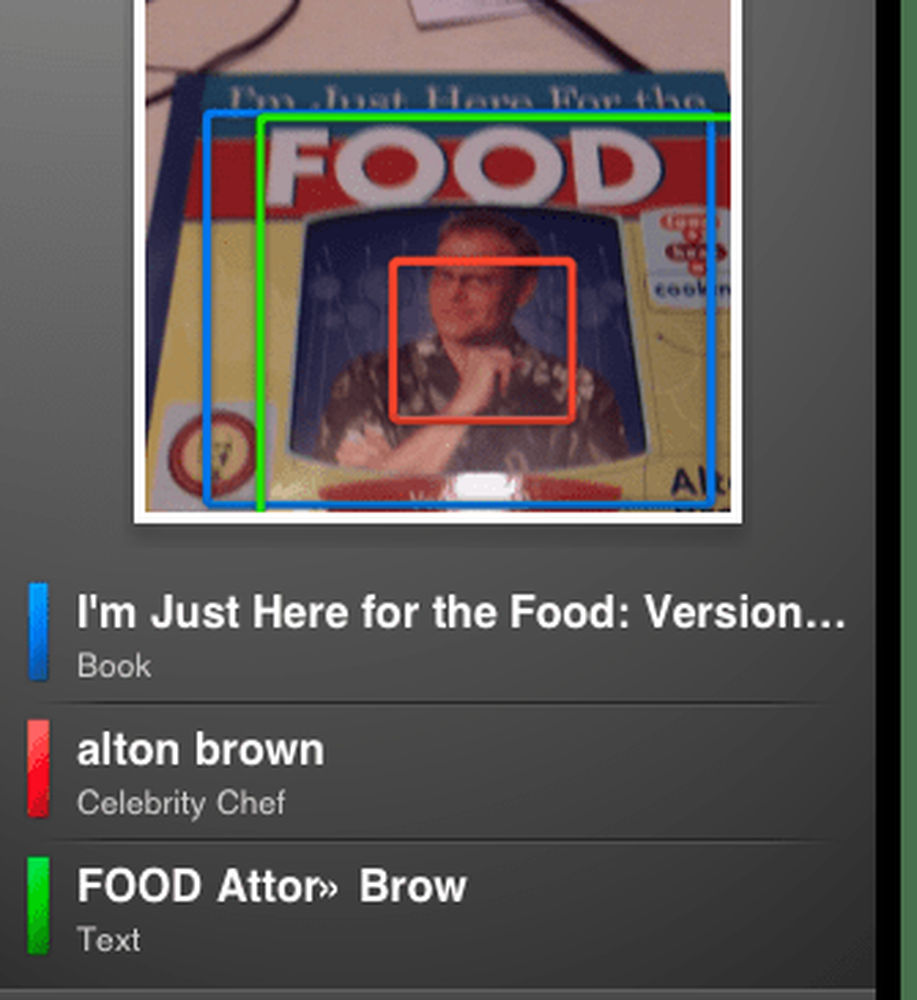
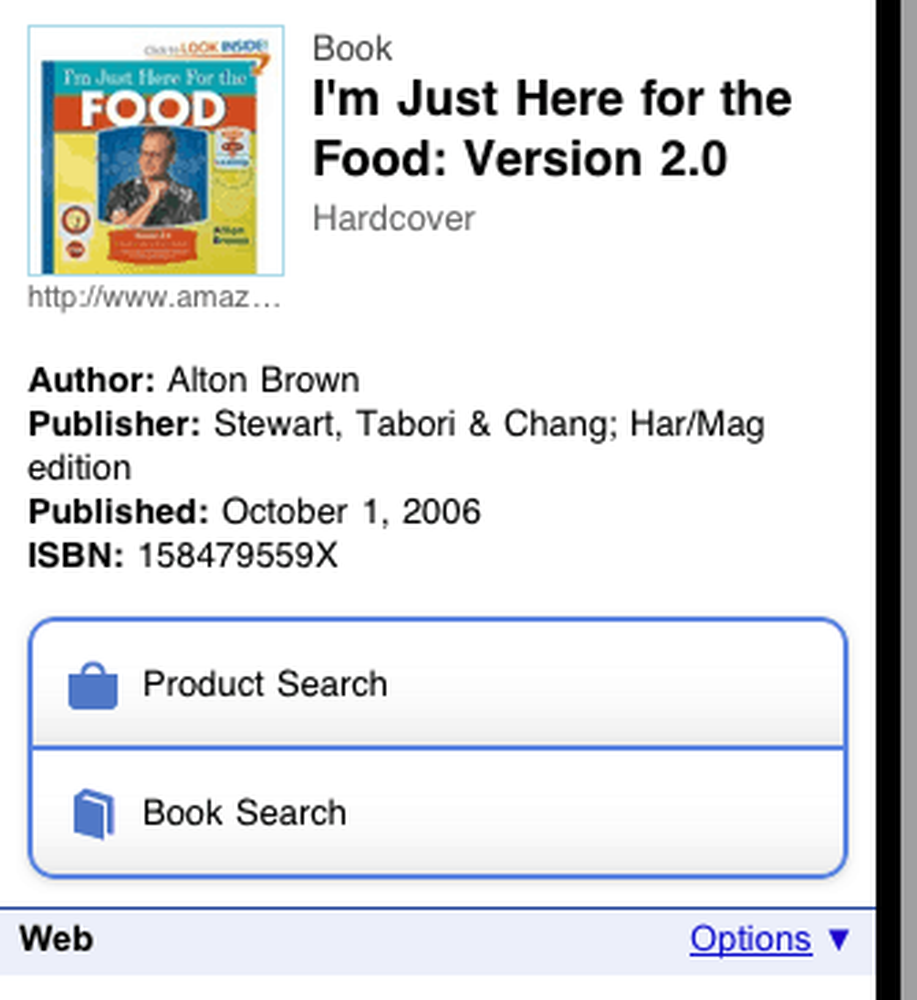
Toucher le Livre résultat vous amène à une page avec plus de détails, tels que l'éditeur, l'ISBN et l'auteur. Mais plus utilement, il vous donne des liens rapides vers la recherche de produits et la recherche de livres de Google, ce qui le rend tout à fait pratique pour les acheteurs équipés de smartphones à la recherche d’une bonne affaire..
Alors, comment ça se passe sur les monuments? Eh bien, il fait nuit et le temps est nuageux ici à Pittsburgh, je ne pouvais donc pas installer Google Goggles sur le mont Washington, où ce serait probablement le plus spectaculaire. Alors, au lieu de cela, j'ai pris quelques photos de quelques photos accrochées sur mes murs. Les résultats étaient impressionnants. Google Goggles a reconnu Horseshoe Bend sans sourciller. Ensuite, il a été révélé que l'une de mes œuvres était une gravure de marché de masse bon marché intitulée «Café italien». Et voici celle qui est vraiment impressionnante: je lui ai donné une photo prise par notre femme lors de notre lune de miel. Je me suis moqué quand Google Goggles a répété que c'était simplement un «port», mais il m'a vite fait taire lorsque j'ai touché aux détails, qui l'ont localisé à Portovenere, en Italie. Cette application "showboatin" est même allée jusqu'à la tracer sur une carte pour moi. Vous gagnez ce tour, Google Goggles.
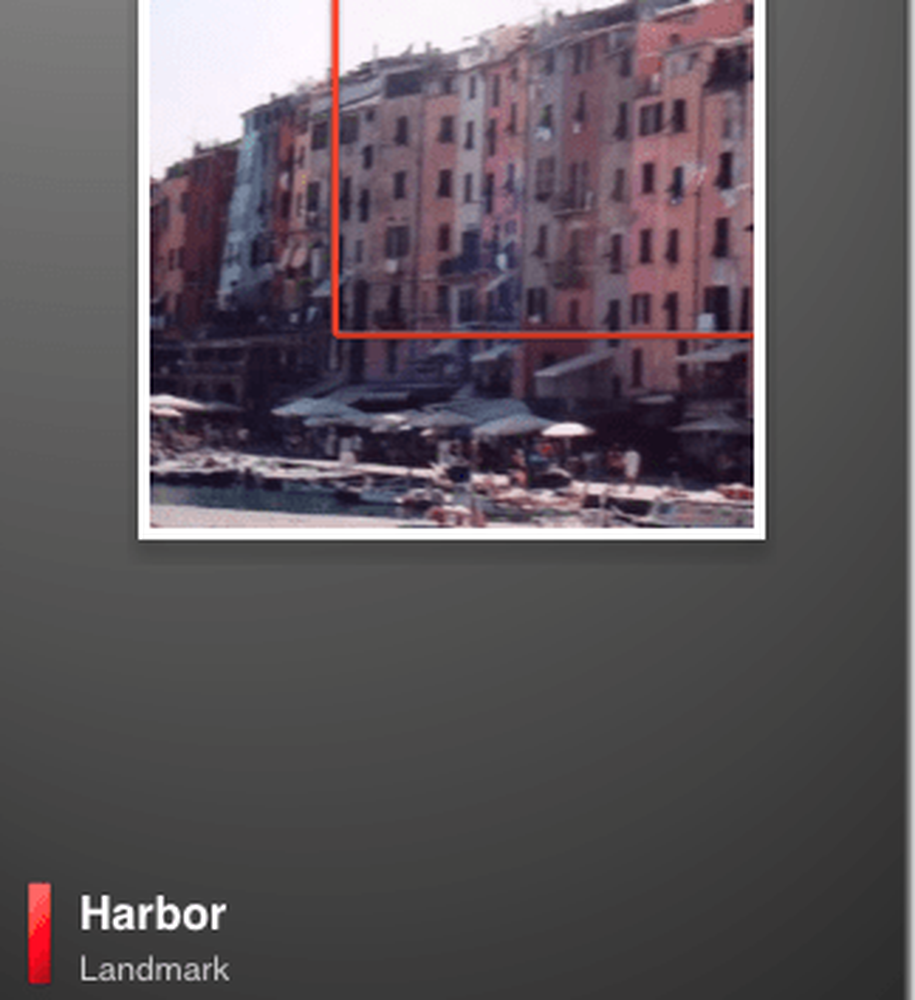
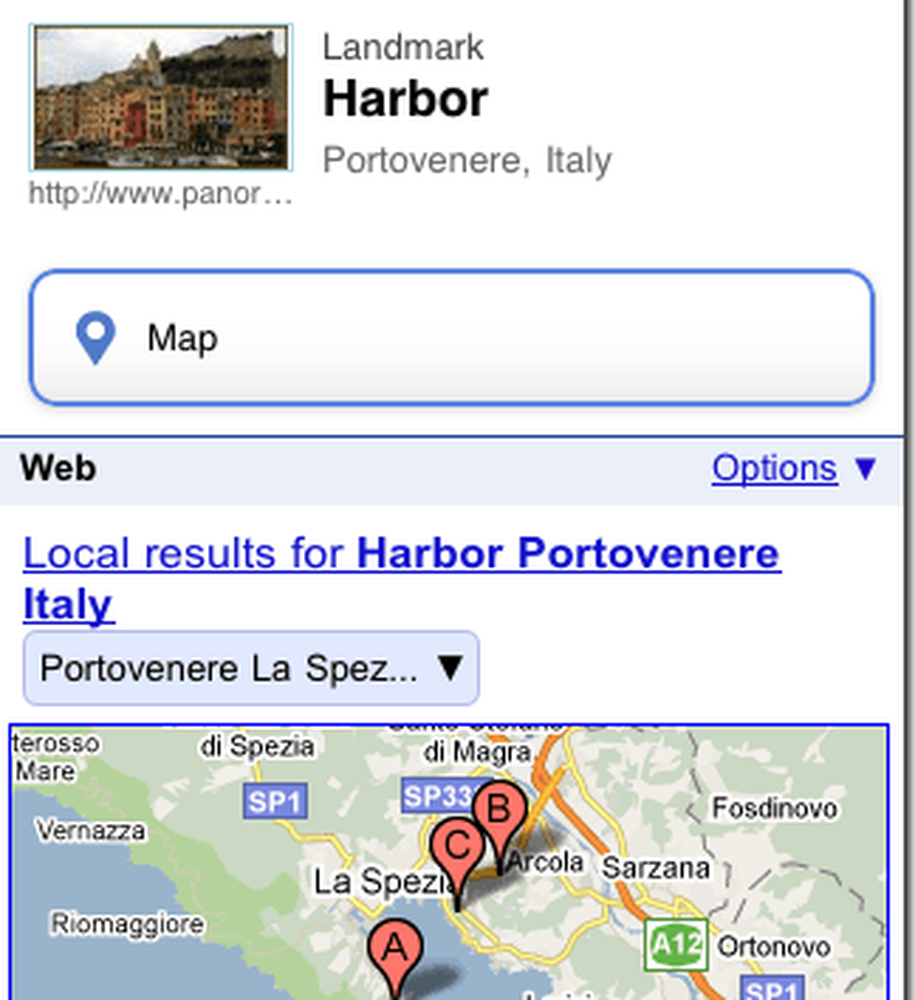
Je l'ai également essayé avec une bouteille de vin, tout comme le copain de Google dans la vidéo, et les résultats ont été mitigés. J'ai pris une photo d'un Turning Leaf Sauvignon Blanc bon marché et Google Goggles m'a dirigée vers la section pinot noir. Ici, ça allait plus pour les logos que pour la teinte du liquide buvable.
Selon Google Goggles, les animaux, les plantes et les aliments ne sont pas bons. Je suis enclin à leur faire confiance, mais j'ai quand même essayé sur mon chien.
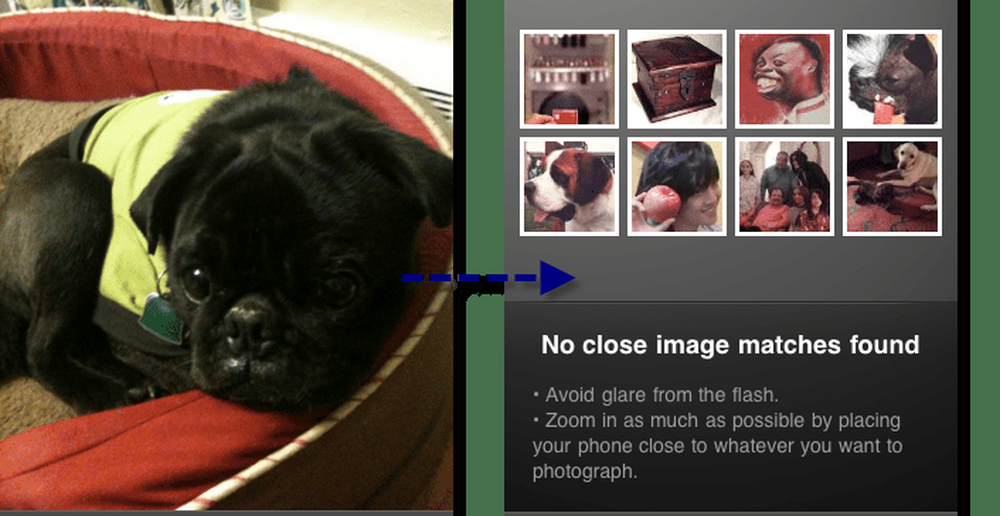
Comme vous pouvez le constater, lorsque Google Goggles ne correspond pas, il vous propose des suggestions de photos similaires. Dans ce cas, certains d’entre eux étaient assez proches (ma sympathie va à ce pauvre homme laid que Google pense ressemble à mon chien). D'autres choses ne sont pas aussi proches. La pochette du nouveau disque de Jenny and Johnny contient des images assez grossières d'une mauvaise hygiène buccale. Et Google Goggles pense que mon chat ressemble beaucoup à un somptueux plat de glace au chocolat.
En ce qui concerne la traduction, c'est un peu hasardeux. J'imagine que ce serait bien pour des choses comme les signes, où le texte est de la même taille et très lisible. Mais dans d’autres cas, c’est un peu difficile dans ce qu’il choisit d’essayer de traduire pour vous et a tendance à essayer de traduire tout ce qui est le plus important. Ce serait bien si vous pouviez rogner ce que Google Goggles essaie d'analyser sur l'iPhone: il existe un bouton de rognage sur la version Android, mais à moins que quelque chose me manque, cette fonctionnalité ne semble pas exister pour la version iPhone de Google Goggles. . Lorsqu'il récupère du texte, il effectue une recherche sur le Web et vous donne la possibilité de le traduire à l'écran suivant. Toutefois, si des lettres manquent ou sont déformées, cela n’est pas très utile. Mais si je me retrouvais un jour à l'embranchement sur une route tibétaine après que mon guide eut été mangé par un dragon, je serais très reconnaissant d'avoir cette application..
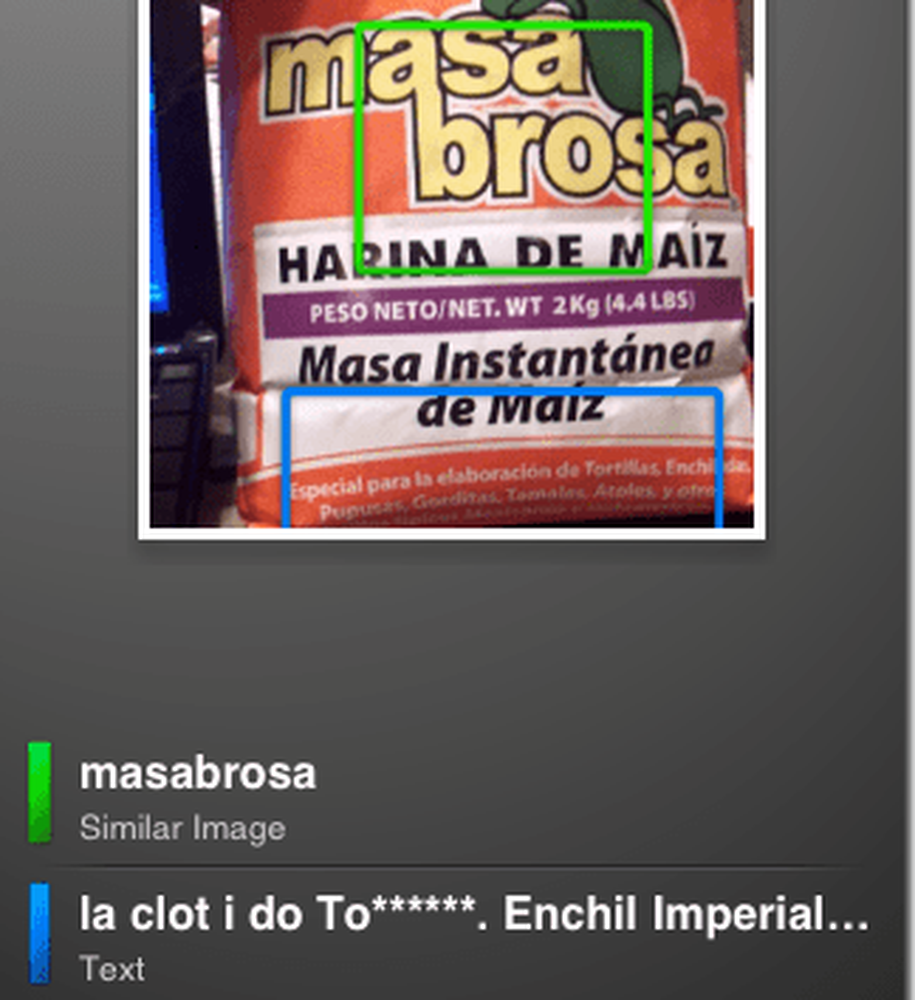
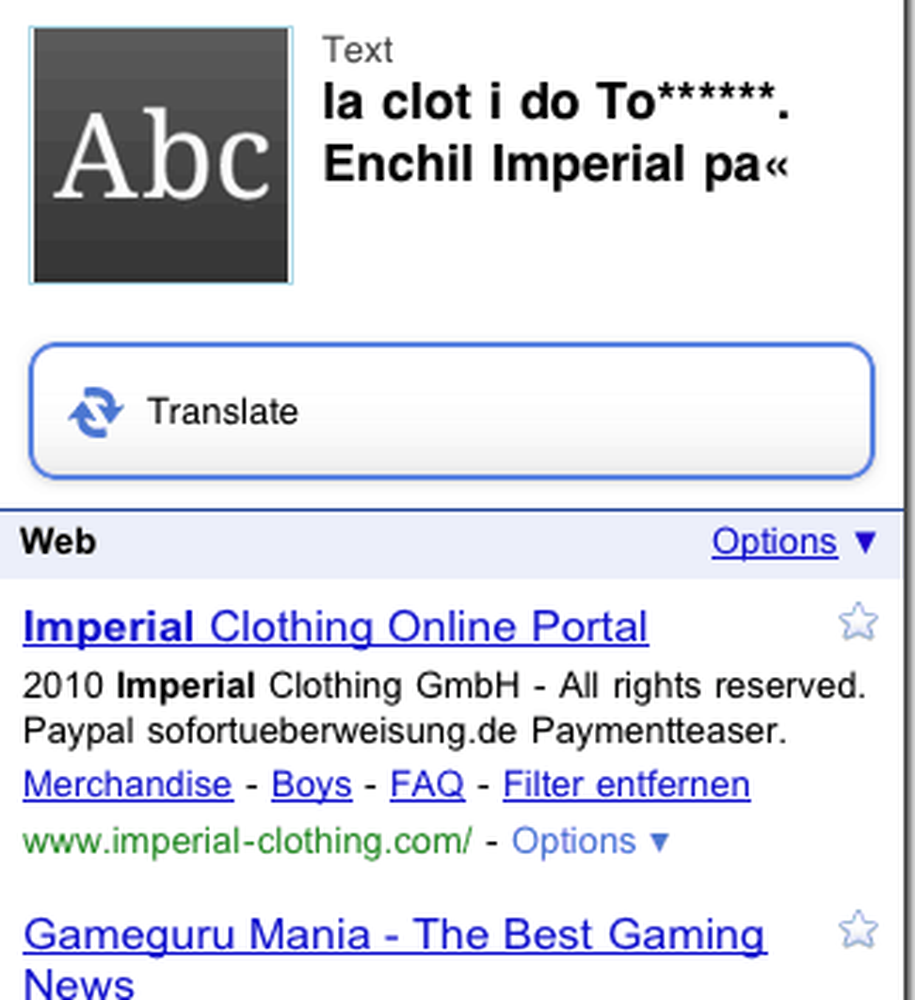
J'ai essayé Google Goggles sur d'autres articles et, comme on pouvait s'y attendre, certains ont fonctionné à merveille et d'autres étaient un peu incertains. Comme suggéré par Google, j'ai essayé un code à barres au dos de l'étui pour Wii Fit Plus. Bien qu’il reconnaisse la couverture, il ne pouvait pas extraire les informations du code à barres. Les codes QR, en revanche, fonctionnaient à merveille.
Oh, aussi, avant de sortir et d'essayer cela par vous-même, il y a quelque chose que je devrais mentionner. Avant de lancer Google Goggles pour la première fois, il vous sera demandé d'accepter les conditions d'utilisation (Champs obligatoires) et si vous souhaitez ou non enregistrer votre historique de recherche d'images.
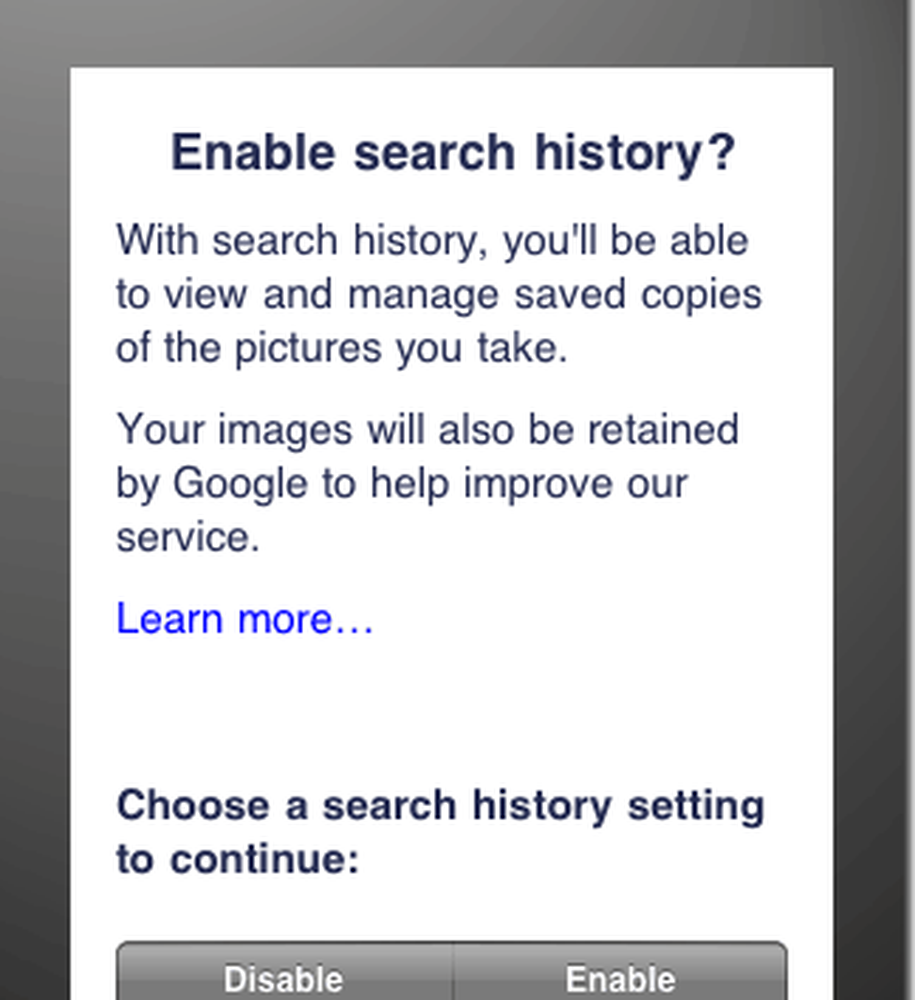
Maintenant, avant de devenir complètement paranoïaque et de dire «Oh non, Big Brother me surveille!», Vous voudrez peut-être examiner l’utilité d’un historique de recherche d’images Google Goggles. Par exemple, si vous utilisez Google Goggles pour prendre des photos de bouteilles de vin exquises ou d'éléments de liste de souhaits, l'historique de recherche d'images constitue le fichier de suivi parfait des éléments que vous souhaitez consulter ou acheter ultérieurement. (d'autant plus que vous n'êtes peut-être pas en état de vous souvenir de quoi que ce soit après avoir bu ce vin exquis). De plus, vous pouvez toujours revenir en arrière et supprimer des éléments de votre historique de recherche d'images, tout comme vous purgez régulièrement l'historique de votre navigateur pour supprimer toute trace de votre intérêt honteux pour Lady Gaga. (C'est accrocheur, bon sang!). Pour consulter et / ou réduire l'historique de vos recherches Google Goggles, cliquez sur le bouton L'horloge icône après avoir lancé Google Goggles et touché Supprimer des éléments.
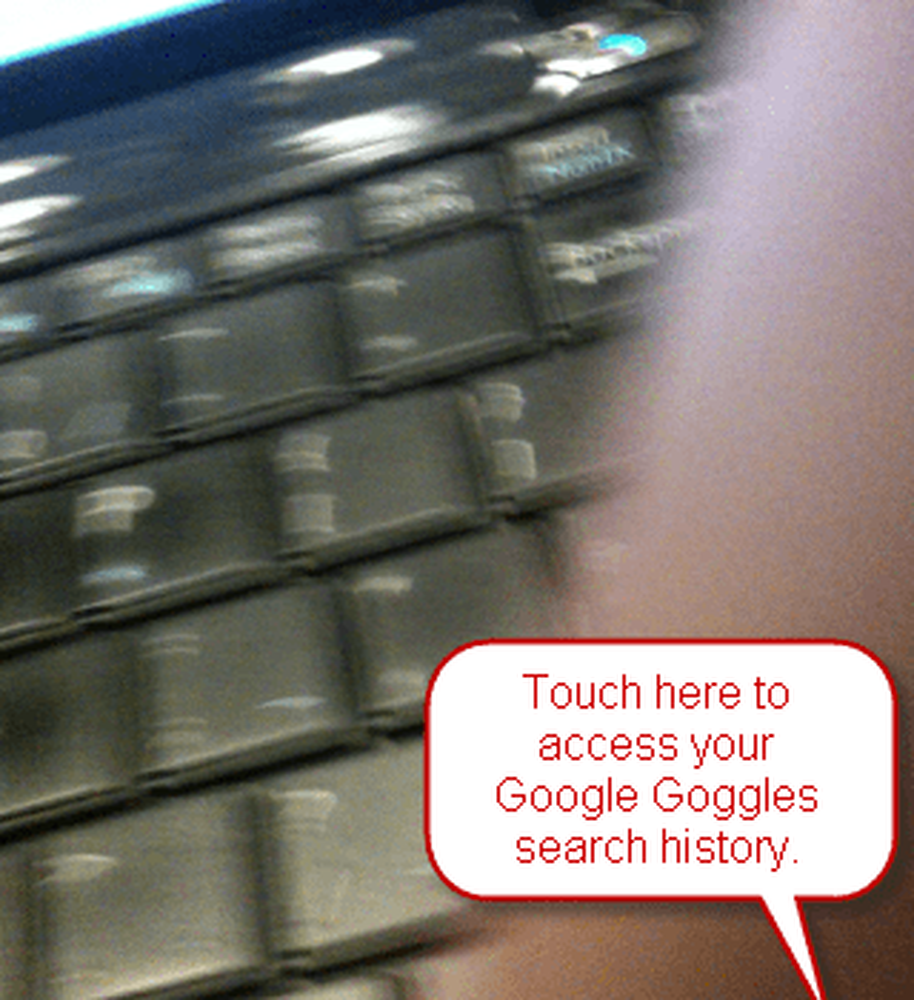
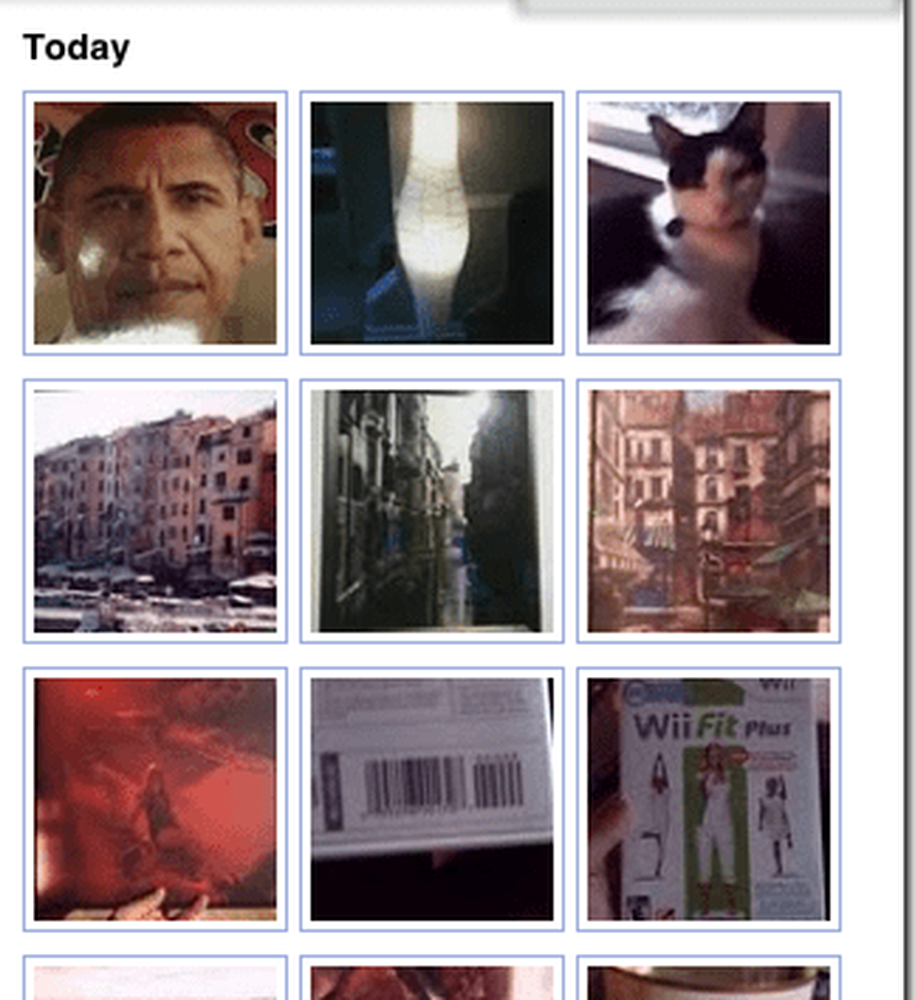
Une dernière chose: l'historique de recherche d'images de Google Goggles contient jusqu'à 1 000 photos pour le moment, ce qui représente essentiellement un espace de stockage gratuit. Et quel genre de personne laisse passer des trucs gratuits de peur que Google utilise des photos de ses vacances européennes pour le mal?
Cela dit, si nous nous levons demain et découvrons que Google a des idées insidieuses pour infiltrer chaque recoin intime de notre vie privée (NPR a un histoire intéressante sur cette note), vous pouvez désactiver l'historique de recherche Google Goggles en émouvant Réglages > Google Goggles et en retournant le Historique des recherches basculer vers De.
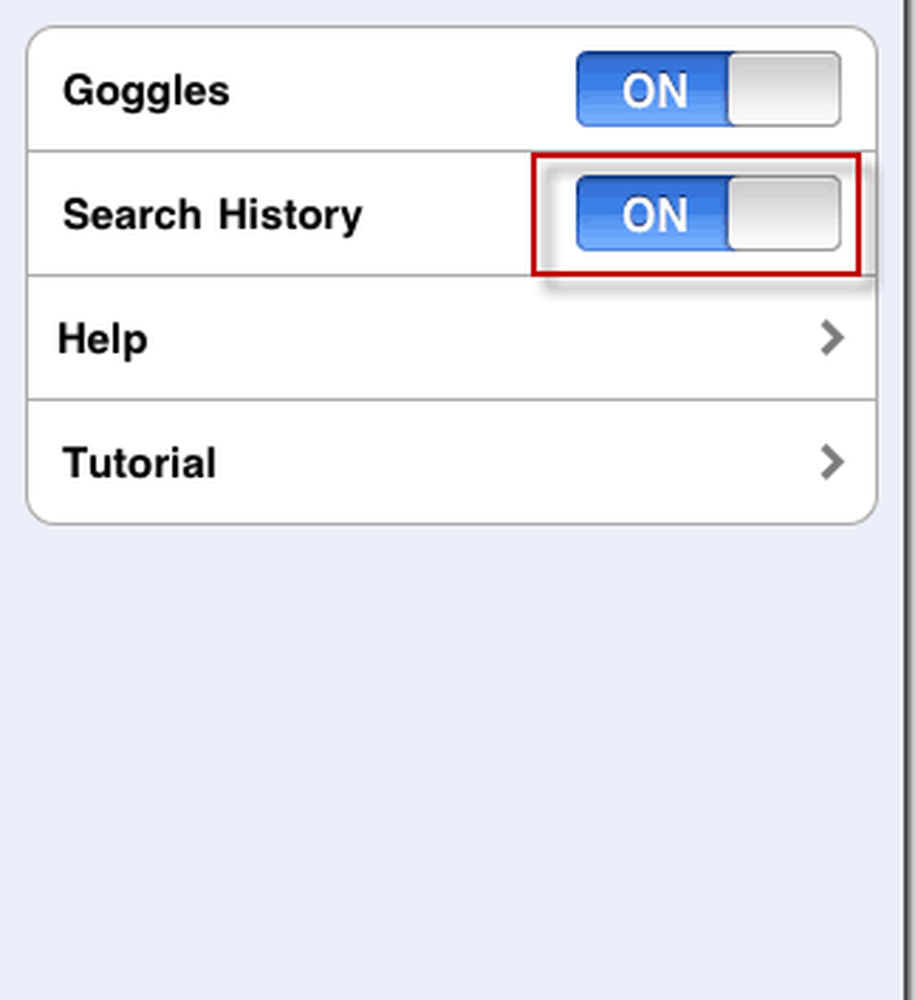
C'est tout ce que vous devez savoir sur Google Goggles for iPhone pour le moment. En tant que fonctionnalité de Google Labs, c'est à vous de l'essayer et de laisser Google Mobile savoir comment cela fonctionne pour vous. Voici quelques astuces pour oublier Google Goggles afin de vous donner les meilleurs résultats possibles:
- Prenez des photos avec un bon éclairage, mais faites attention aux reflets.
- Effectuez un zoom aussi rapproché que possible. La clé consiste à obtenir l'image que vous souhaitez analyser par Google Goggles afin de remplir le cadre autant que possible..
- Prenez des photos en orientation paysage gauche (maintenez votre iPhone avec les commandes de volume pointées vers le sol) et prenez la photo avec votre pouce droit. Je ne sais pas pourquoi c'est mieux, a suggéré Google.